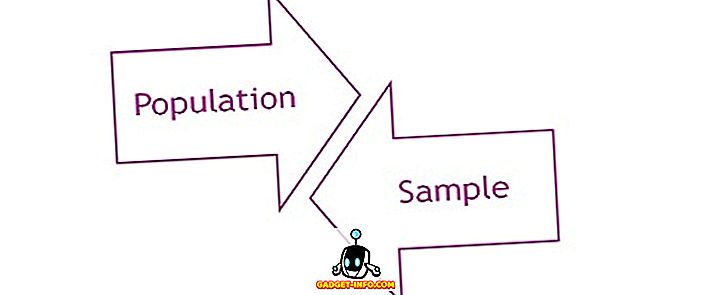Если вы когда-либо пытались записать экран вашего Mac, вы, вероятно, знаете, что QuickTime - лучший способ сделать это. Он поддерживает запись целых экранов, отдельных областей и даже позволяет записывать голоса за кадром одновременно, используя встроенные микрофоны Mac. Тем не менее, в идеальном решении для записи экрана отсутствует одна функция - возможность записи системных звуков. Я имею в виду, конечно, что вы могли бы выводить звуки на динамики вашего ноутбука и надеяться на то, что микрофон ловит его достаточно громко, чтобы быть слышимым, но это не совсем решение. Итак, в этой статье я расскажу вам, как именно вы можете записывать экран со звуком на компьютерах MacOS.
Передача аудио между приложениями с помощью Soundflower
Soundflower - это приложение для Mac, которое позволяет пользователям направлять аудио из одного приложения в качестве входных данных для другого приложения. Скажем, вы воспроизводите песню в iTunes и хотите, чтобы эта песня была записана на экранную запись. Soundflower может позволить вам сделать вывод iTunes действующим в качестве входа для записи экрана QuickTime, не полагаясь на динамики и микрофоны Mac (независимо от того, насколько они великолепно звучат).
- Для того, чтобы записывать как экран, так и аудио на компьютерах Mac, вам сначала необходимо установить Soundflower . Для этого просто перейдите по этой ссылке GitHub и нажмите ссылку «Soundflower-2.0b2.dmg», чтобы загрузить установщик для Soundflower.

- Сделав это, просто установите приложение на свой Mac.
Маршрут аудио между приложениями
Теперь, когда вы установили приложение на свой Mac, вы можете начать запись экрана и звука. Для этого просто следуйте инструкциям ниже:
- Сначала нажмите и удерживайте «Option», а затем нажмите на значок « Громкость» в строке меню. (В macOS Sierra вы можете просто щелкнуть по строке меню.), Это предоставит список опций для устройств ввода и вывода. Под устройствами вывода выберите «Soundflower (2ch)».

- Теперь откройте QuickTime и перейдите в File -> New Screen Recording. Нажмите на маленькую стрелку раскрытия на стороне кнопки записи, и в раскрывающемся меню выберите Soundflower (2ch) в качестве микрофона.

Просто нажмите на кнопку записи, чтобы начать запись. Попробуйте воспроизвести песню в iTunes, и после того, как вы остановите запись, воспроизведите ее, вы также услышите звук.
Итак, что сделал Soundflower? Soundflower просто взял звук, который должен был быть выведен на динамики (или наушники), и направил его в QuickTime Player. QuickTime Player, в свою очередь, использовал канал Soundflower в качестве микрофона, поэтому любой звук, который отправлял Soundflower, записывался в записи экрана.
Удаление Soundflower
Несмотря на то, что Soundflower - действительно отличное приложение, в некоторых случаях выход по умолчанию устанавливается на Soundflower, что вызывает много хлопот, паники и в основном нежелательного безумия. Если вы столкнулись с подобной проблемой, вы можете удалить приложение Soundflower, но приложение не может быть найдено в папке «Программы» на вашем Mac. Это потому, что Soundflower - это всего лишь расширение ядра, а не само приложение, поэтому его не так просто удалить из системы, но это не так уж и сложно.
- Если вы посмотрите на dmg, который мы скачали для установки Soundflower, в нем есть файл с именем «Uninstall Soundflower.scpt». Это AppleScript, который предназначен для удаления Soundflower, если вам когда-либо понадобится.

- Чтобы использовать его, просто дважды щелкните по имени файла, чтобы открыть скрипт в Редакторе скриптов, и нажмите кнопку воспроизведения.

- Введите свой логин-пароль и альт! Так же, Soundflower был удален с вашего Mac.
Если вы снова посмотрите на параметры звука, вы, вероятно, по-прежнему увидите Soundflower как доступный вход и выход. Чтобы это исправить, вам нужно будет перезагрузить компьютер, и как только вы это сделаете, Soundflower больше не будет вас раздражать.
Экран записи с аудио на Mac
Таким образом, вы можете записывать как экран, так и аудио на компьютерах Mac. Это окажется чрезвычайно удобным для людей, которые делают видеозаписи для экрана YouTube и других подобных платформ для обмена видео, особенно для тех, кто записывает видеоигры и хочет записать звуки в игре вместе с записью экрана, чтобы зритель получил полный опыт просмотра видео. Soundflower исправляет эту проблему с записью экрана на Mac.
Вам когда-нибудь нужно было записывать экран и звук на компьютерах Mac? Если да, какое решение вы использовали? Если вам известно другое, более простое решение этой проблемы, чем упомянутое в этой статье, сообщите нам об этом в разделе комментариев ниже.